Спосіб 1: Zamzar
Zamzar - один з найпопулярніших онлайн-сервісів, призначених для конвертації різних файлів. Він підтримує перетворення CDR в PDF-документи, залишаючи точно таке ж форматування і забезпечуючи нормальний перенесення тексту. Для запуску конвертації буде потрібно виконати наступні дії:
Перейти до онлайн-сервісу Zamzar
- При переході до сайту Zamzar ви відразу можете почати взаємодію з ним. В першу чергу додайте файли, клікнувши по відповідній кнопці.
- У вікні «Провідника» відшукайте необхідні елементи, що зберігаються в форматі CDR.
- Відзначимо, що цей онлайн-сервіс підтримує одночасну обробку декількох елементів, тому додайте ще кілька в разі потреби, а їх список знайдете внизу сторінки.
- Перед запуском конвертації обов'язково переконайтеся в тому, що в блоці по центру встановлено правильний кінцевий формат. Якщо це не так, розгорніть меню, що випадає і там знайдете PDF.
- Після того, як документи додані і обраний кінцевий формат, натисніть «Конвертувати», Щоб запустити цей процес.
- Слідкуйте за прогресом завантаження в рядку внизу.
- Всі файли будуть оброблені по черзі.
- По завершенні скачайте кожен файл окремо, клікнувши по синій кнопці «Download».
- Дочекайтеся закінчення завантаження і переходите до роботи з готовим PDF-документом.
- Додатково зверніть увагу на те, що сервер Zamzar зберігає всі файли добу, тому ви в будь-який момент можете перейти на цю сторінку і завантажити те, що було оброблено.
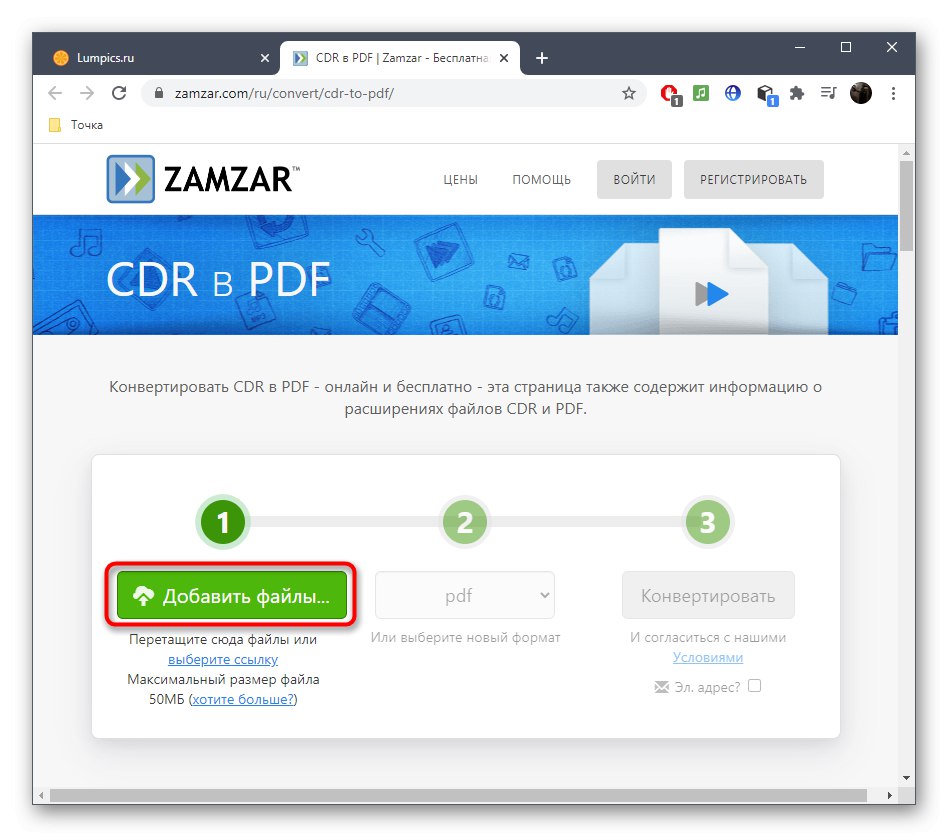
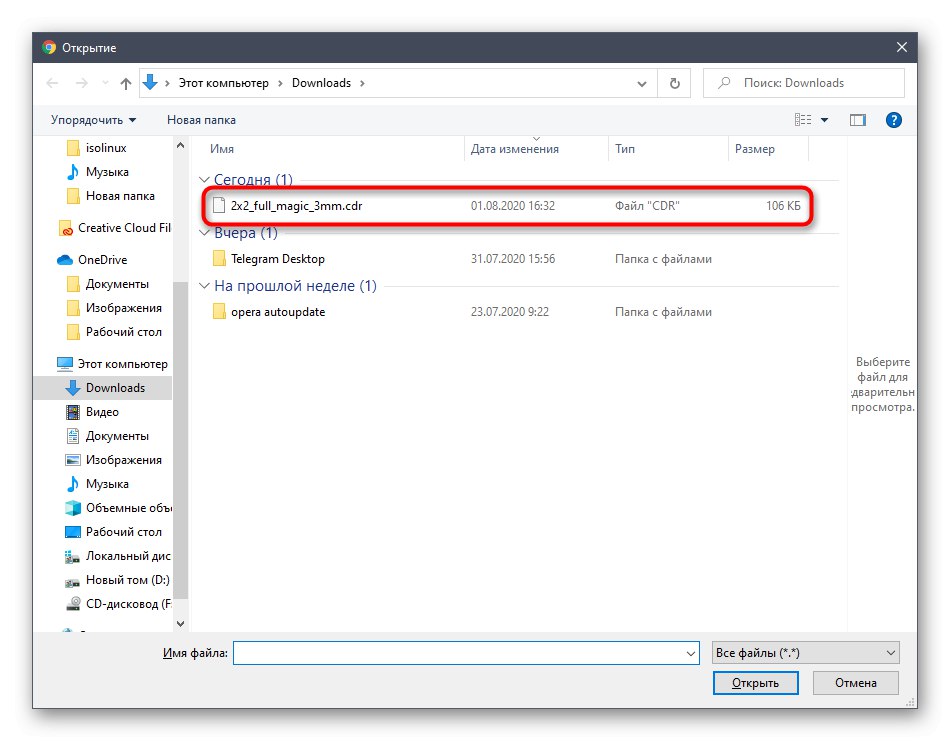
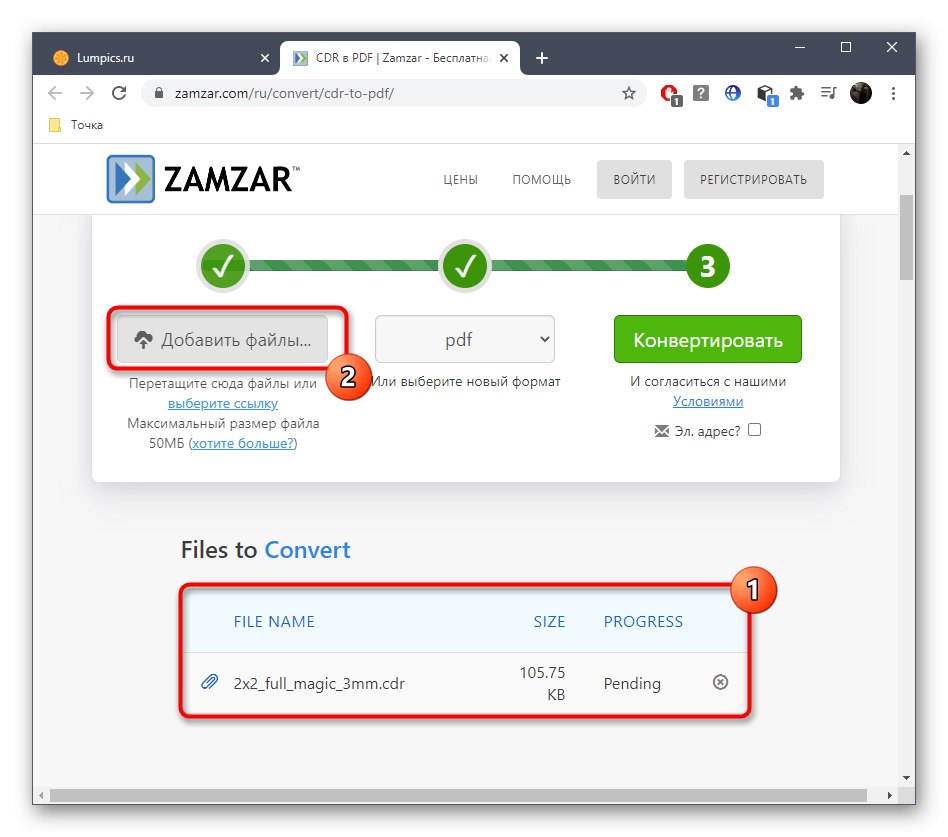
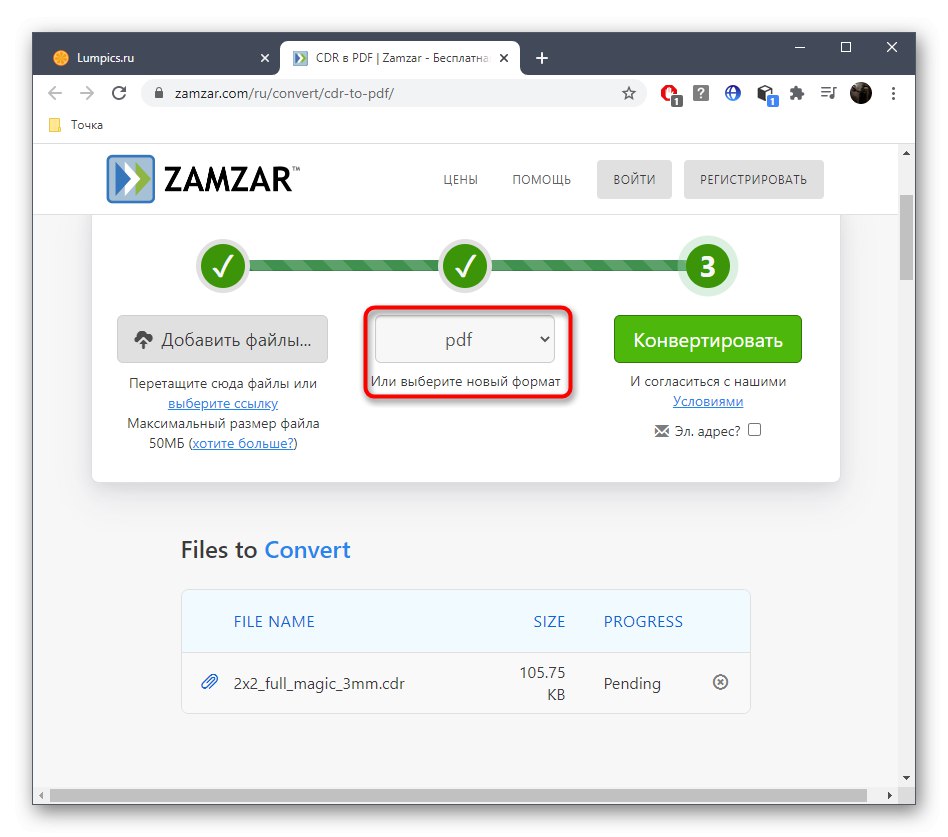
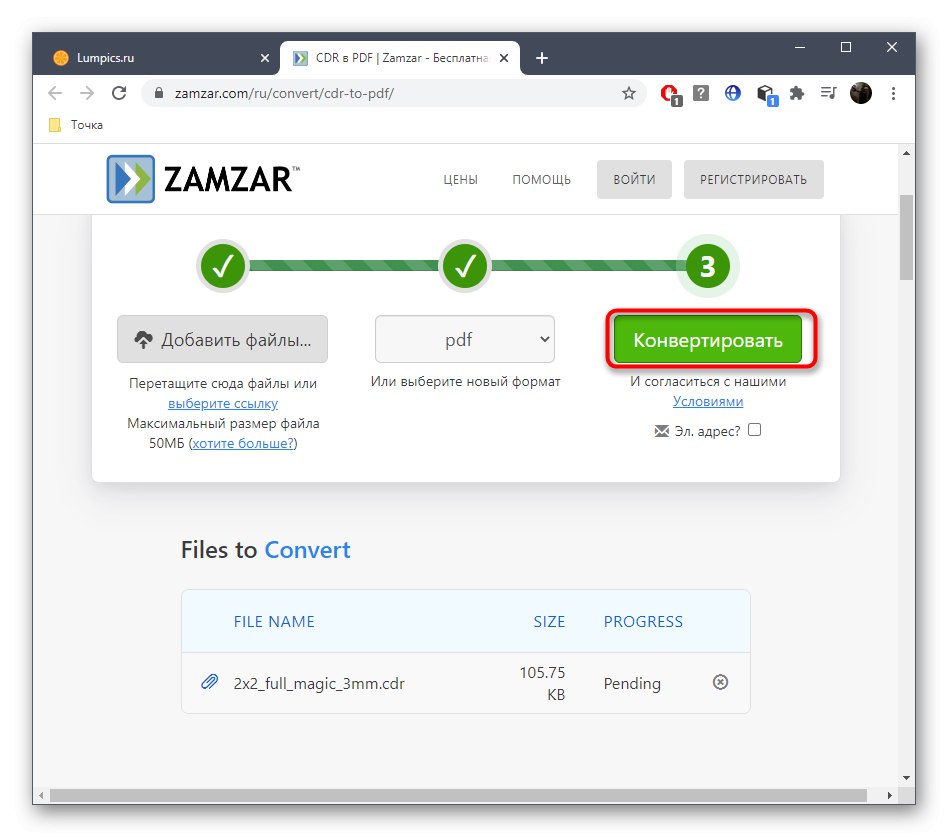
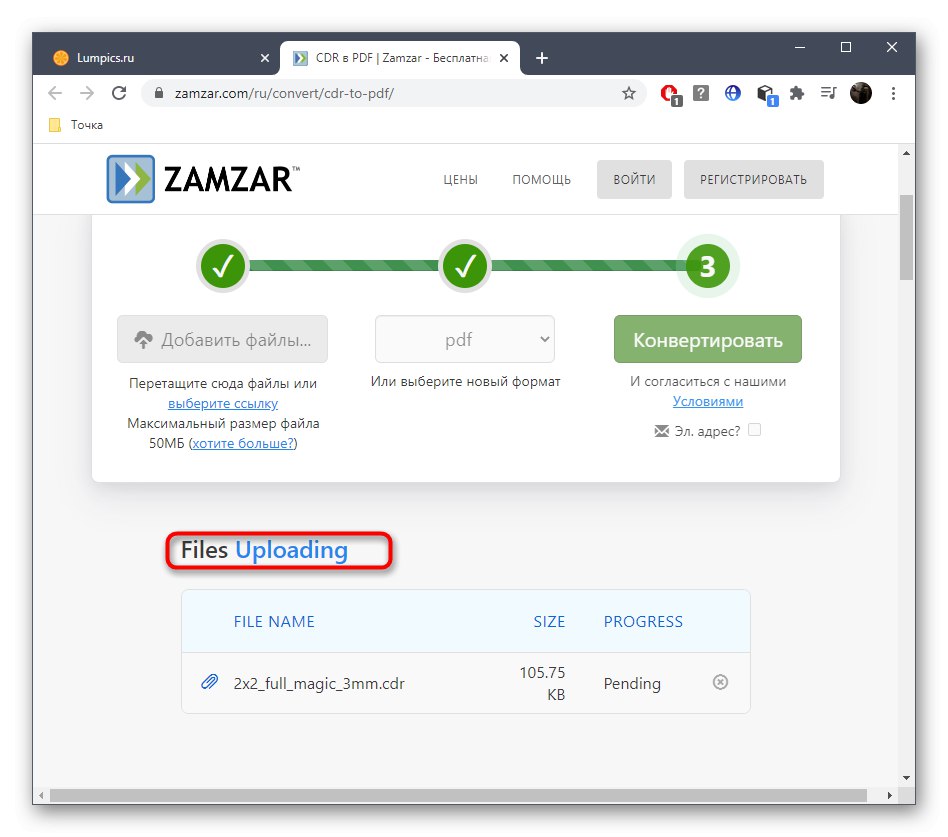
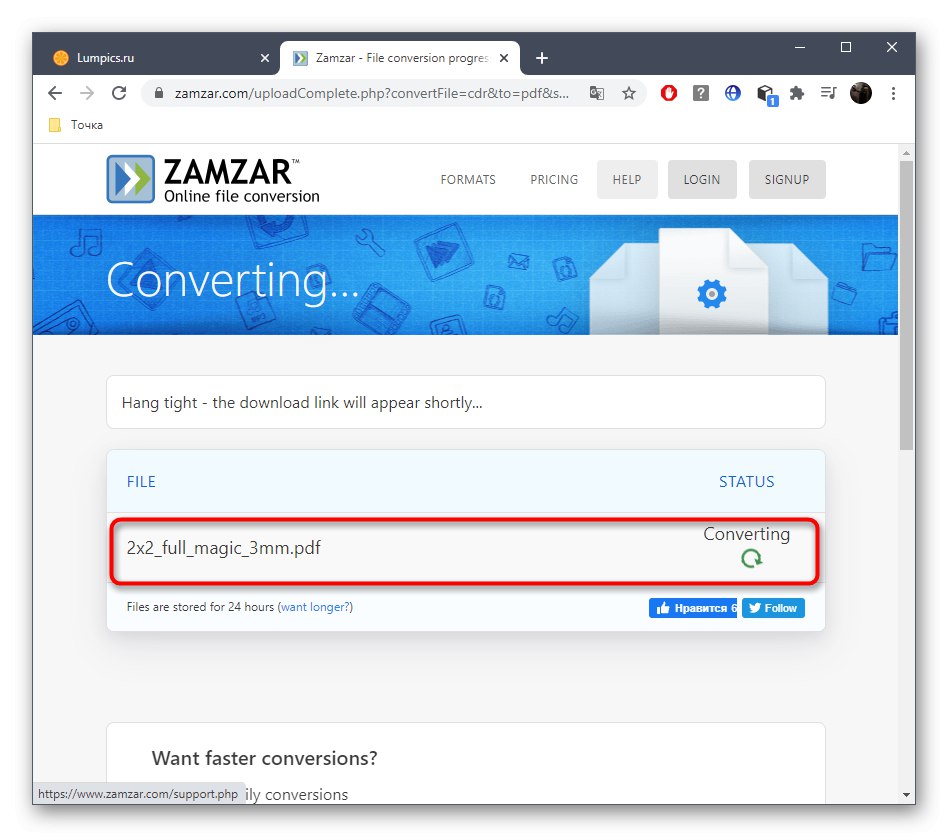

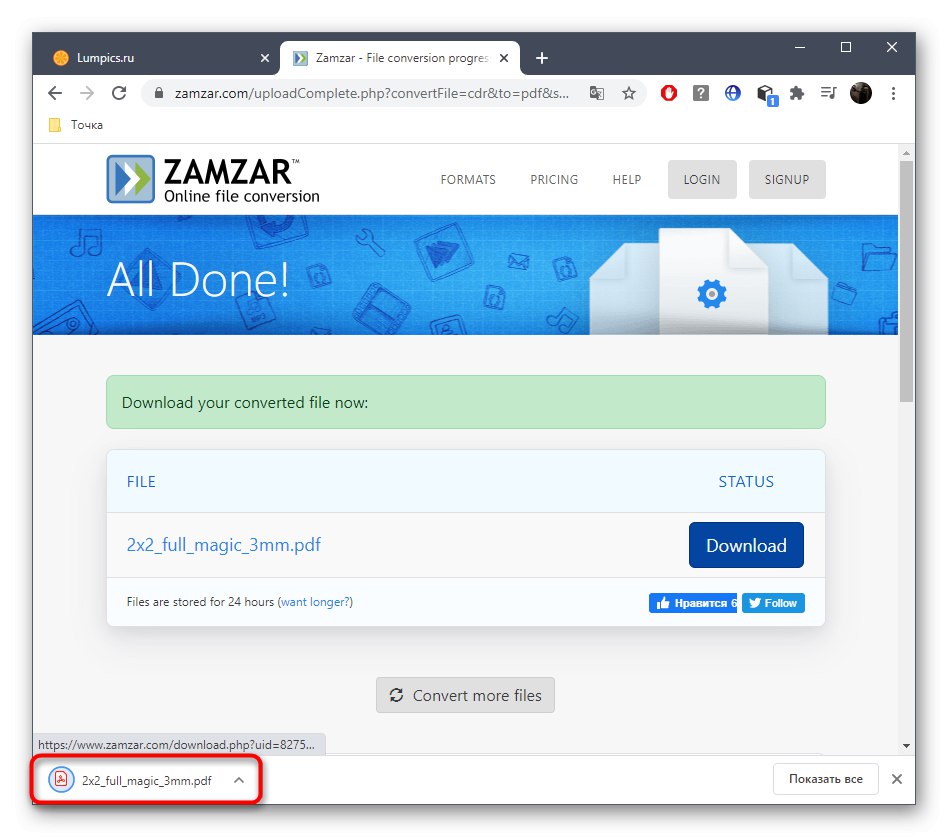
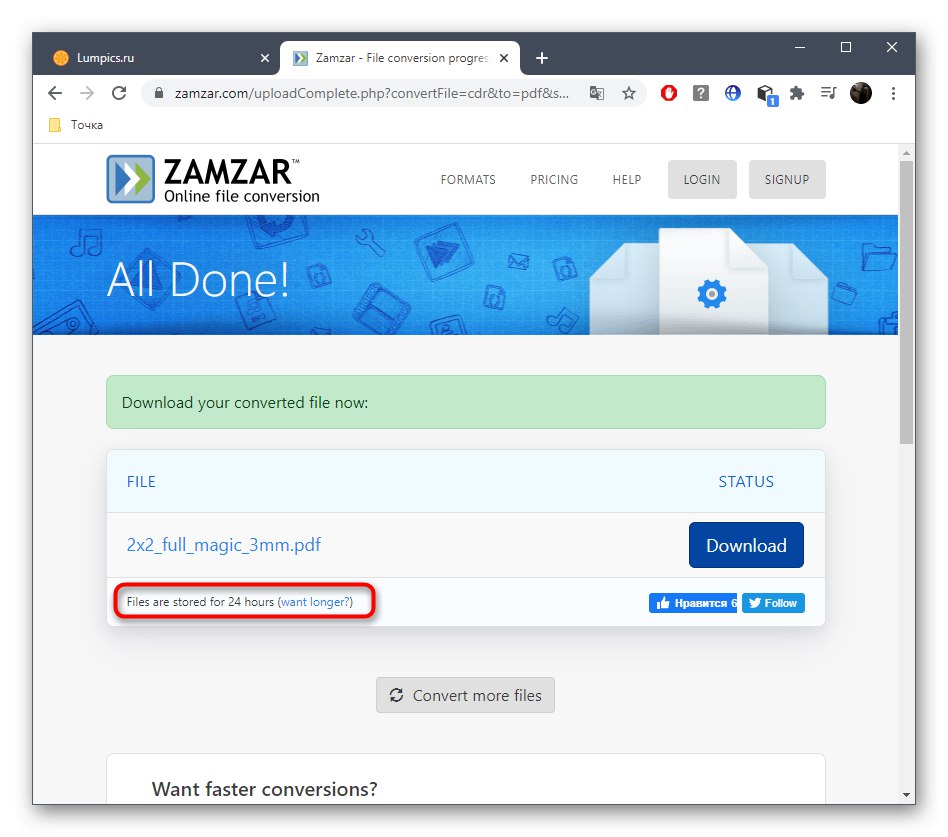
Як тільки всі файли будуть отримані, радимо відкрити їх для ознайомлення. Це потрібно, щоб перевірити правильність перенесення всіх креслень і написів. При потребі редагуйте вміст через будь-який зручний програмне забезпечення.
Спосіб 2: Convertio
Онлайн-сервіс Convertio теж знайомий багатьом користувачам, хто активно займається конвертацією різних документів і інших об'єктів за допомогою онлайн-сервісів. Виконати перетворення необхідних розширень через цей сайт вкрай просто, а здійснюється це завдання так:
Перейти до онлайн-сервісу Convertio
- Опинившись на головній сторінці онлайн-сервісу Convertio, для початку переконайтеся в тому, що в обох блоках чи правильні розширення, оскільки після додавання файлів поміняти цей параметр буде проблематично.
- Після цього «Виберіть файли» або використовуйте хмарне сховище для завантаження.
- В «Провіднику» відшукайте необхідний елемент і двічі клікніть по ньому лівою кнопкою миші.
- Всі додані файли будуть відображатися в окремих рядках. Якщо потрібно, натисніть «Додати ще файли», Щоб завантажити їх для одночасного перетворення.
- По готовності натисніть «Конвертувати».
- Чекайте кінця процедури, відстежуючи процес в з'явилася на екрані вкладці, а потім завантажте підсумкові документи.
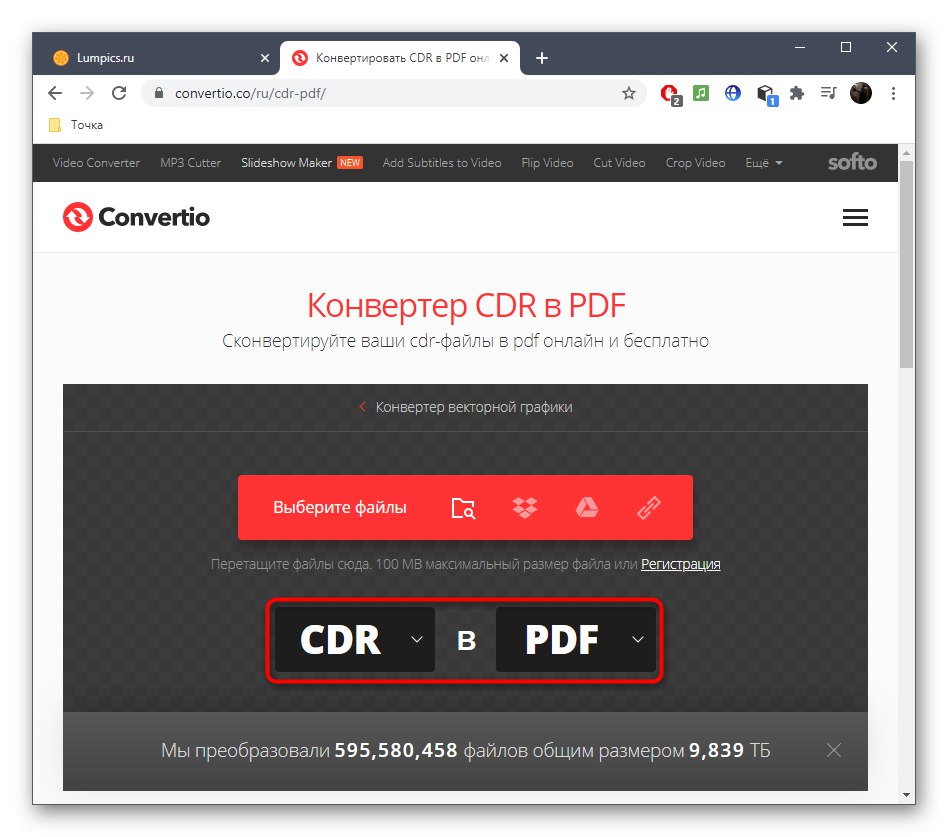
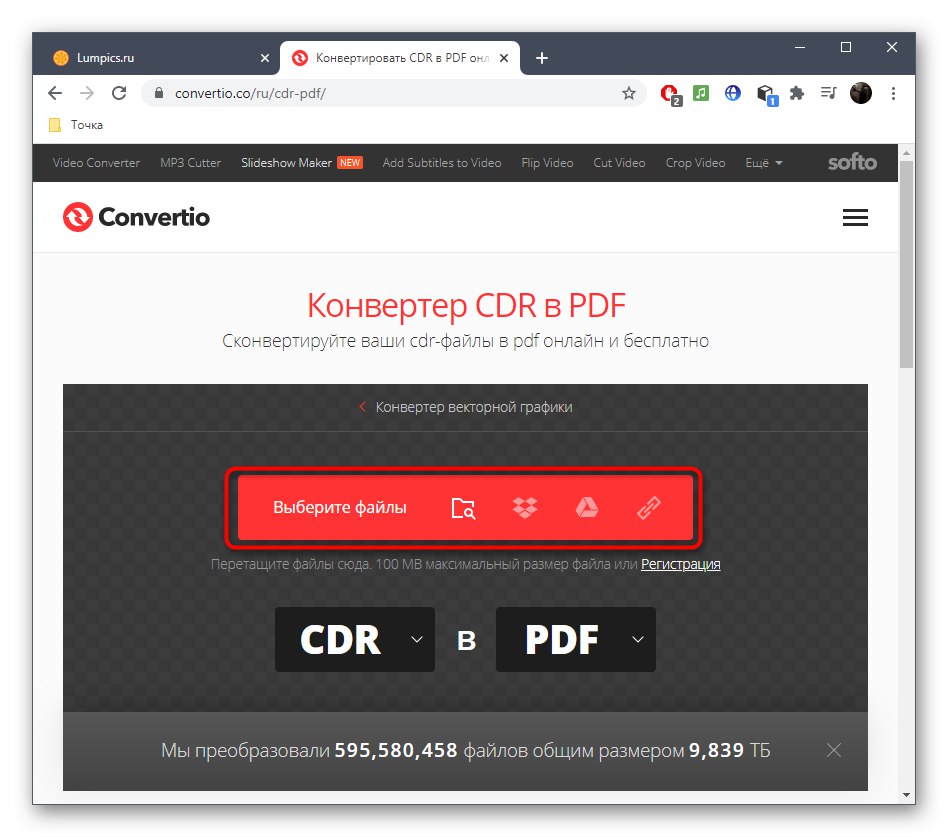
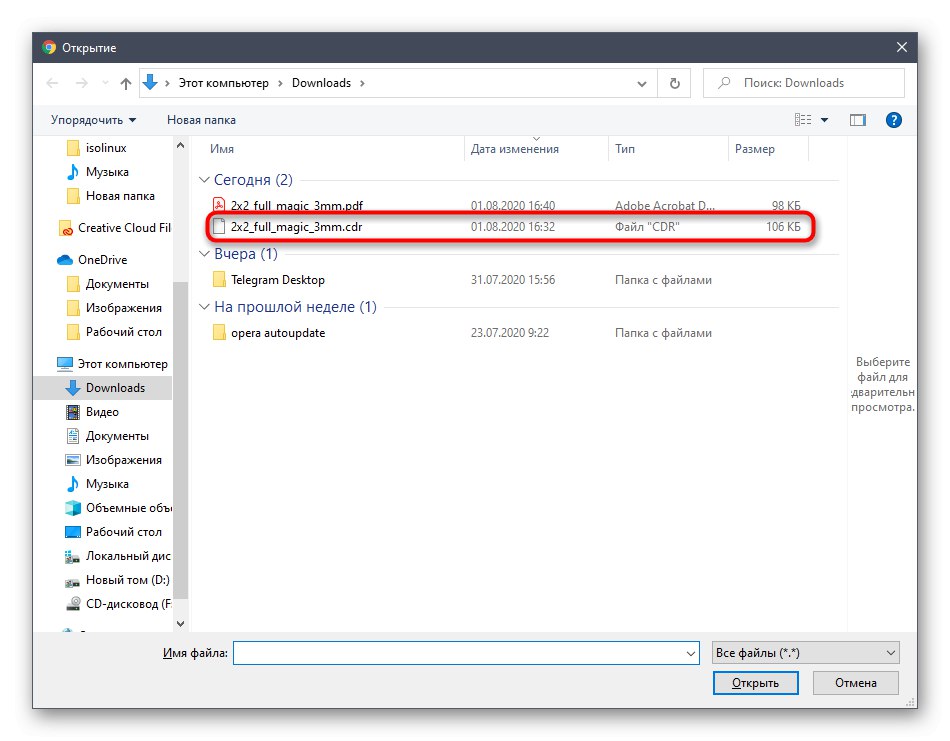
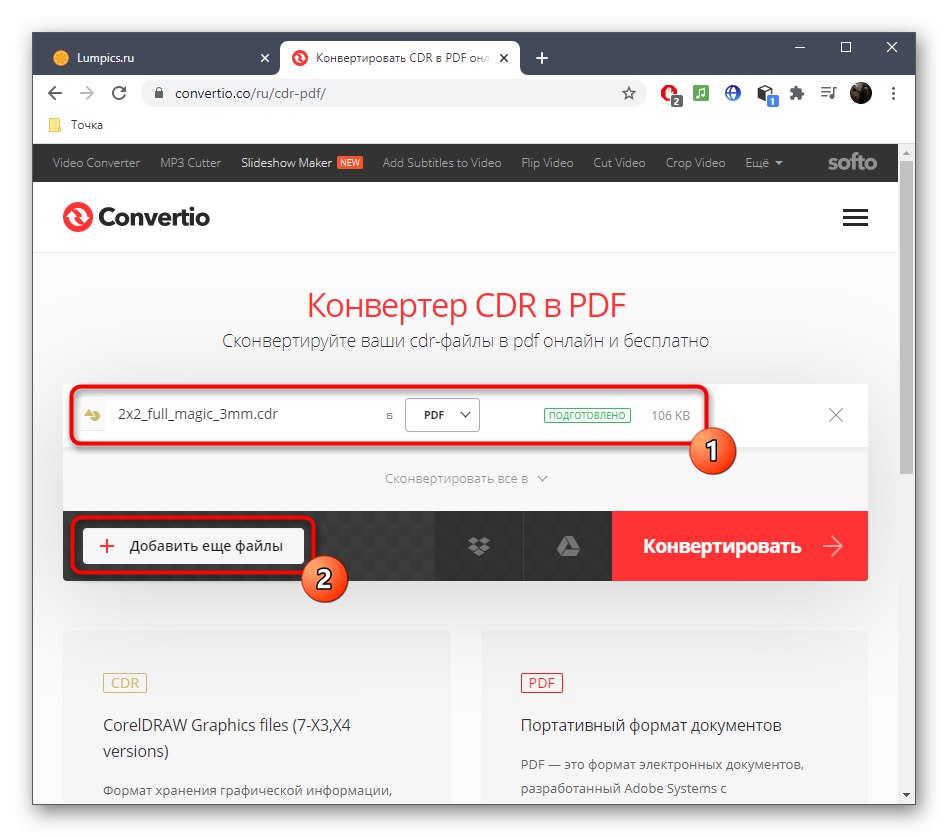
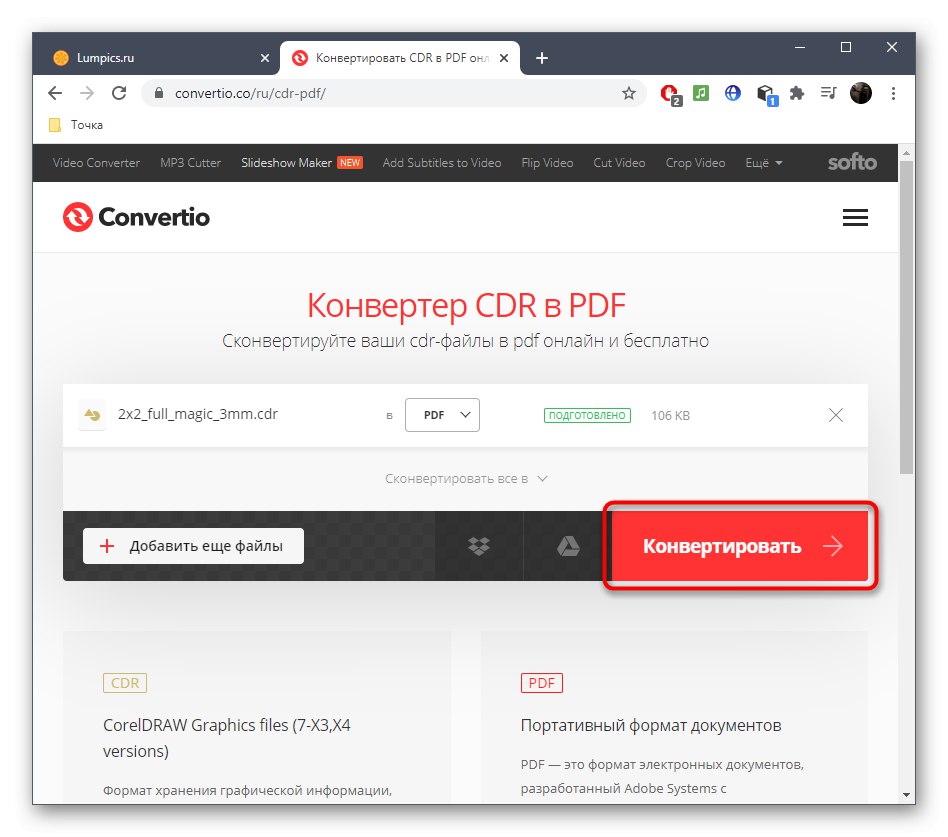
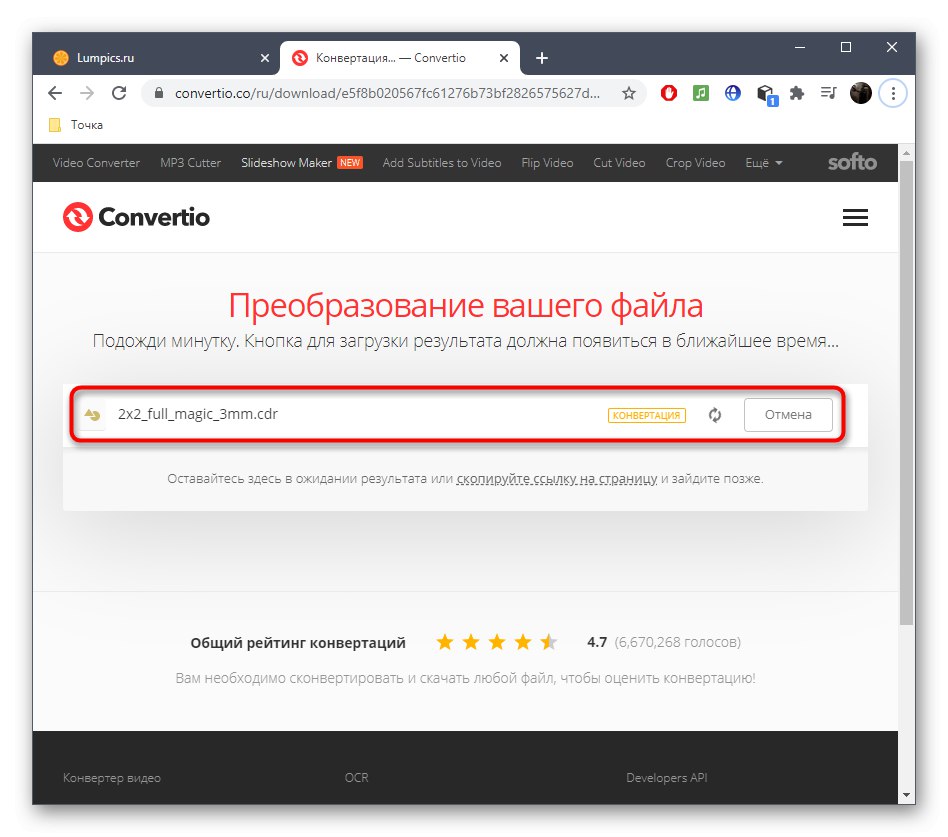
Однак цей онлайн-сервіс не завжди справляється зі своїм завданням, іноді виникають і різні серверні проблеми, тому якщо раптом перетворення завершилося помилкою, переходите до розгляду третього методу.
Спосіб 3: AnyConv
AnyConv - перевірене рішення, яке ще жодного разу не підводило при необхідності конвертації будь-якого підтримуваного цим онлайн-сервісом файлу, тому ми сміливо рекомендуємо його для виконання перетворення CDR в PDF.
Перейти до онлайн-сервісу AnyConv
- Потрапивши на головну сторінку AnyConv, наприклад, при переході за посиланням вище або пошуковик, натисніть «Вибрати файл» або перетягніть його в виділену область.
- Через вікно, «Провідника» вже звичним чином виберіть об'єкт для конвертації.
- Переконайтеся в тому, що формат встановлений правильно, а потім запустіть процедуру перетворення.
- Чекайте завершення конвертації, щоб завантажити готовий файл. Чи не закривайте поточну вкладку, оскільки весь прогрес тоді буде скинутий.
- З'явиться зелена кнопка для завантаження, по якій і потрібно натиснути для скачування.
- Після завантаження переходите до його перевірці, щоб перевірити відсутність артефактів та інших проблем, які іноді можуть бути викликані помилками в конвертації.
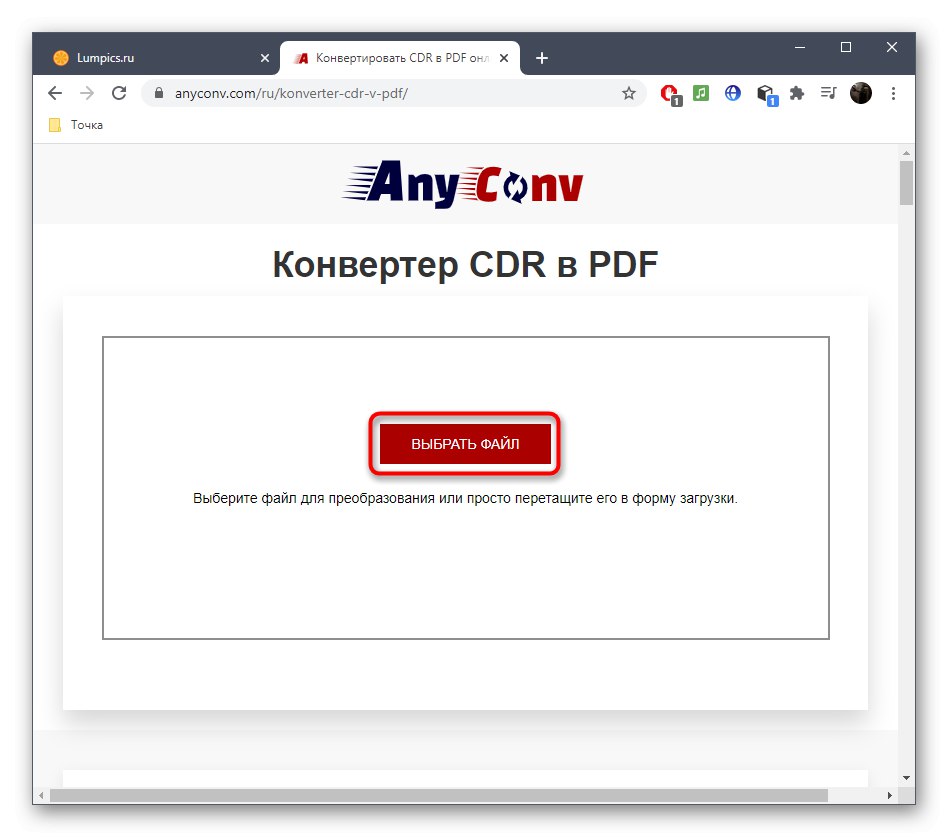
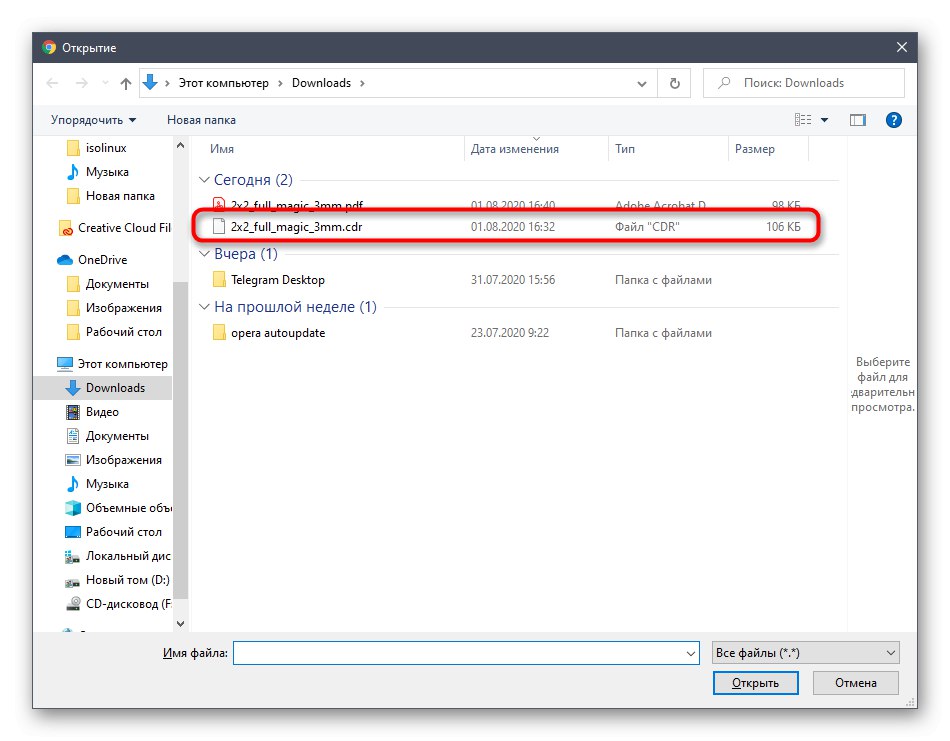
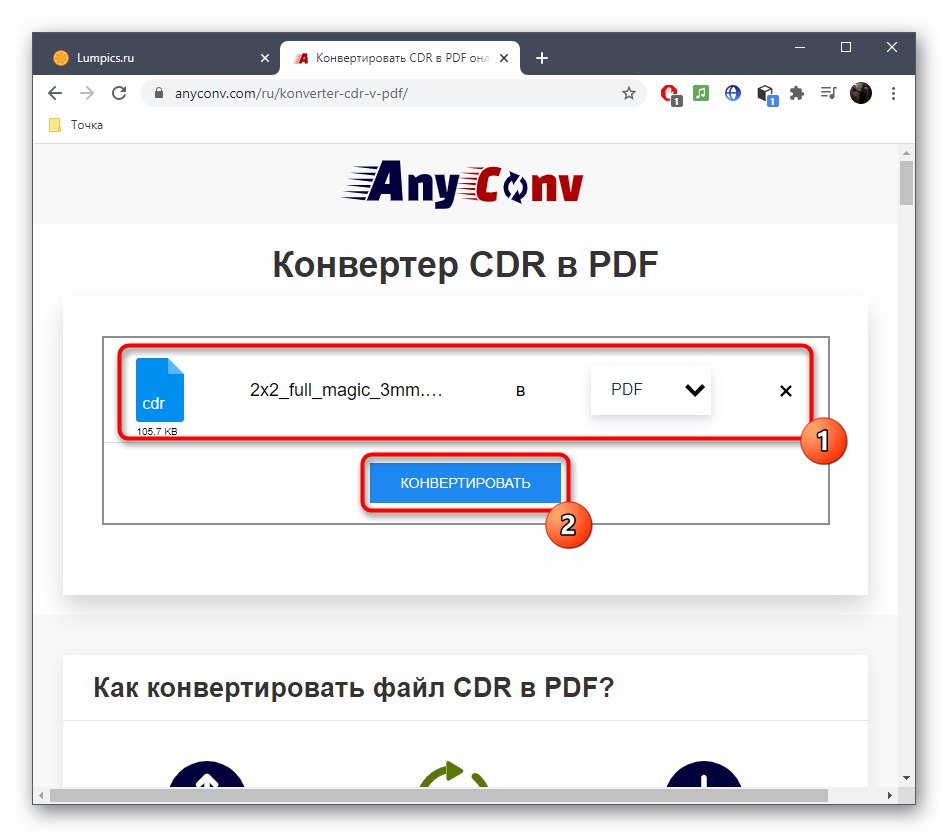
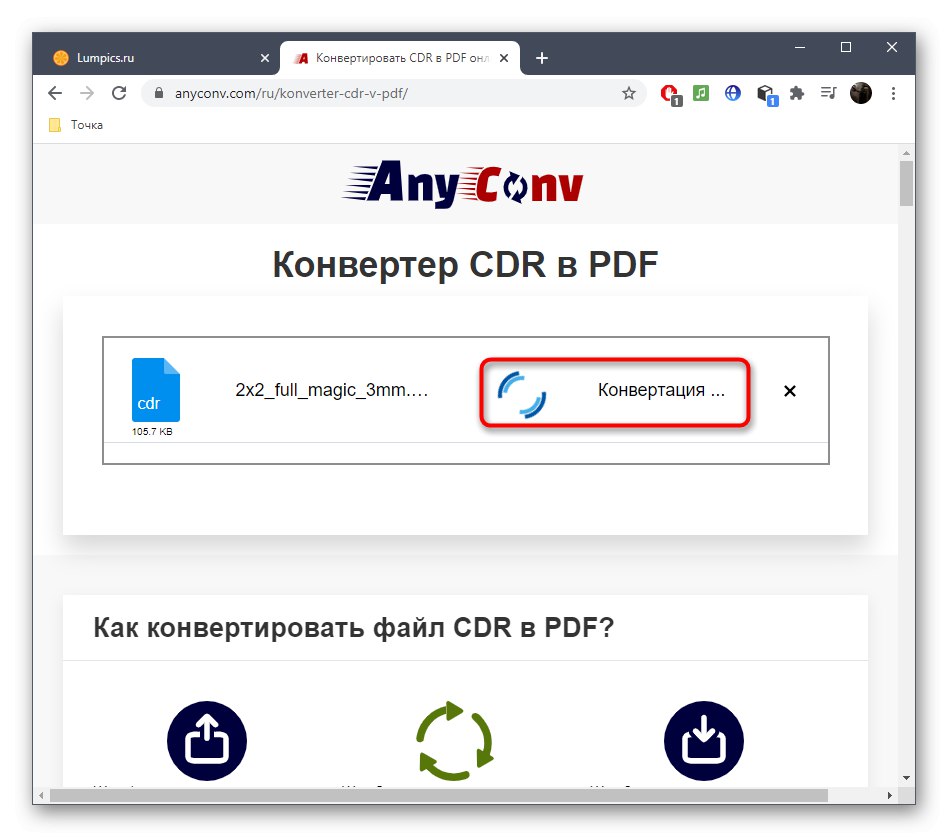
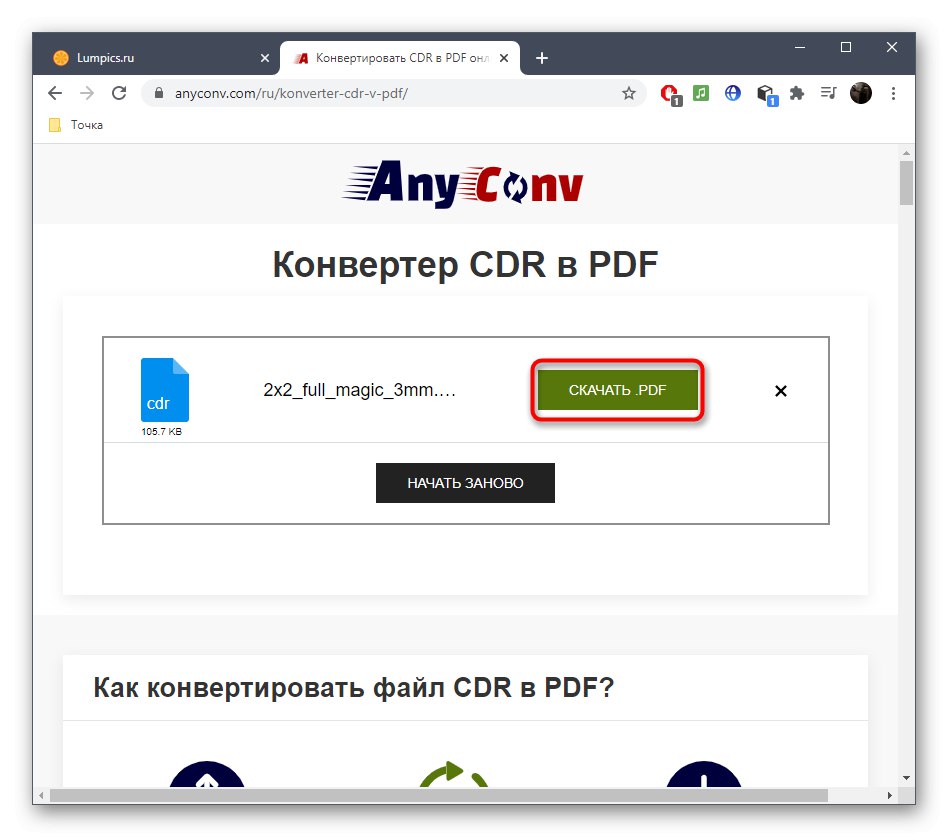
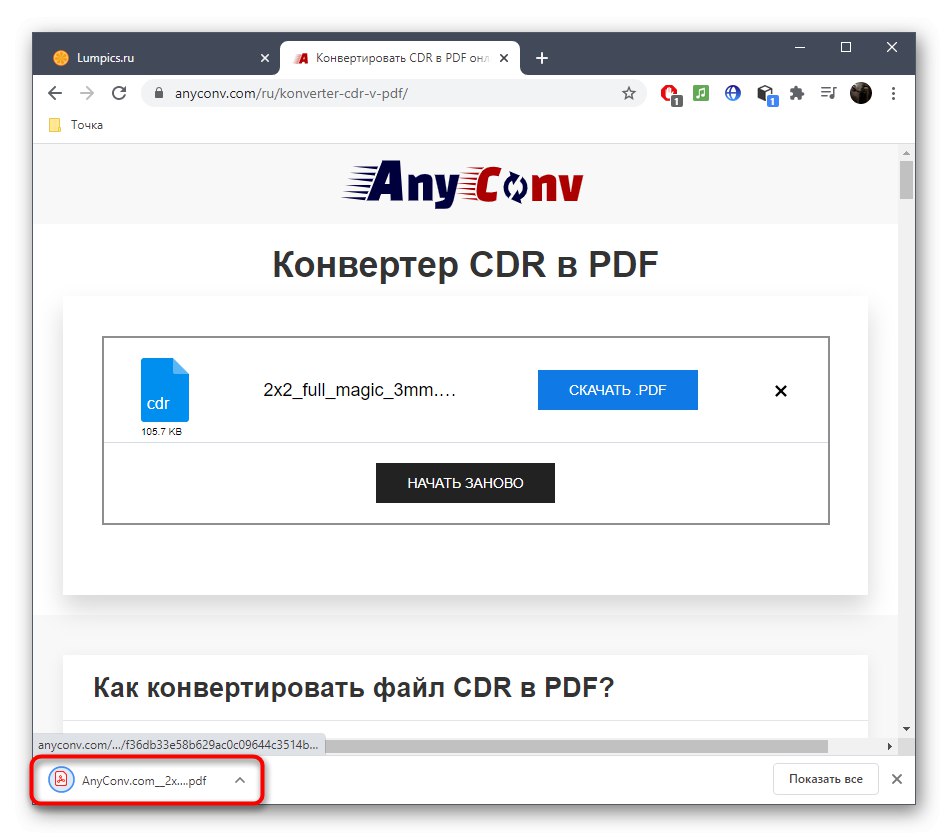
Якщо ви збираєтеся конвертувати розглянуті формати на постійній основі і не впевнені, що завжди буде доступ до інтернету, або ж хочете отримати додаткові настройки перетворення, радимо замість онлайн-сервісів задіяти повноцінне ПО, детальну інформацію про який ви знайдете в іншій статті на нашому сайті по посиланню нижче.
Докладніше: Конвертація файлів CDR в PDF